Hogyan javíthatja a TV képminőségét?
FaqGuruPro.com Hasznos tippek minden nap Teljes oldal

Szüksége lesz rá
- Beállításához szüksége lesz egy működő távirányító, kézikönyv, DVD-lejátszó és a CD-minőségű felvételeket több nagy formátumú filmeket (úgy, hogy a sötét sávokat játszik a tetejétől az aljáig a kép). Lehet játszani egy játékos nélkül, és a beállítás az egyik TV-csatornán történik, de ez nem teljesen kényelmes.
oktatás
Állítsa be a kép fényerejét. Ez a következőképpen történik. Szüneteltetheti a lejátszást egy kereten, körülbelül ugyanannyi sötét és világos területet. Növelje a fényerőt a maximális értékre, és fokozatosan csökkentse azt addig, amíg a felső és az alsó rúd feketére esik. Ha a keret egyes részei egyszerre megkülönböztethetetlenek, akkor adjunk hozzá néhány fényerőt.
a TV képminősége "class =" lightbx "data-lightbox =" article-image ">

Állítsa be a kontrasztot. A beállítás a képen fehér objektummal és látható sötét részletekkel (hó és fák, repedésgátló gleccseren stb.) Történik. Növelje a kontrasztot a maximálisra. Ezután fokozatosan csökkenteni kell. Javítsa ki a szintet, amikor a sötét részek elmosódnak és rosszul megkülönböztetik őket. Ezután indítsa el a szint növelését, amíg normális képet nem kap.
Állítsa be a színtelítettséget (színtelítettség). Legjobb az emberi arcra szabott keret beállítása. Növelje a színt, amíg "szuper-sárgás" arcot nem kap, majd engedje le, amíg természetes színeket nem kap, és a helytelen helyeken nem lesz pirosság.
Állítsa be a színt és az élességet. A leginkább elfogadható paraméterek 50 (szín) és 0 (élesség). Csak akkor változtasson meg, ha nyilvánvaló szükség van.
Gyakran amatőr fotós vonakodva győződve arról, hogy a képek nem túl sikerült: az elmosódott kontúrok, zaj vagy unalmas, jellegtelen árnyalatai ... Egyáltalán nem sikerült megmenteni a fénykép nem lesz lehetséges, bár sok a hiba lehet korrigálni segítségével az Adobe Photoshop.

oktatás
Nyissa meg a pillanatfelvételt a Photoshopban, és készítsen másolatot a Ctrl + J. segítségével. A jövőben a kép kijavításához szükséges összes műveletet a réteg másolatán kell elvégezni, így a fő kép nem érinti a sikertelen változásokat.
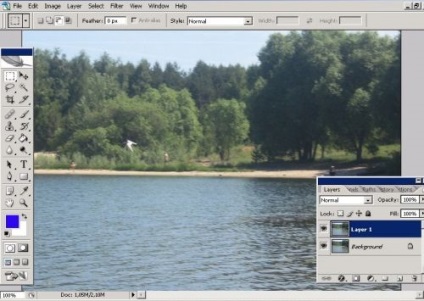
Duplikálja a felső réteget, ismét a Ctrl + J. billentyűk segítségével. A Filter menü ( „Filter”) a másik ( „Egyéb”), hogy megtalálja a High Pass ( „Color Contrast”), és állítsa a Sugár 0,5 képpont - úgy, hogy a vázlatot a kép alig kibújt alól egy szürke maszkot. Alkalmazza az átfedés átfedést erre a rétegre, és egyesítse a rétegeket a Ctrl + E.
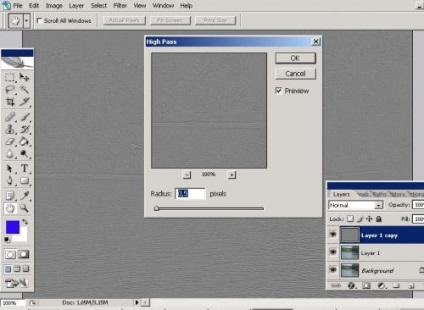
Ha a képminőség nem felel meg Önnek, ismételje meg a felső réteget, és ismételje meg a műveletet, hogy az élességet annyiszor növelje, ahányszor szükséges. A szűrő sugara kissé megemelhető.
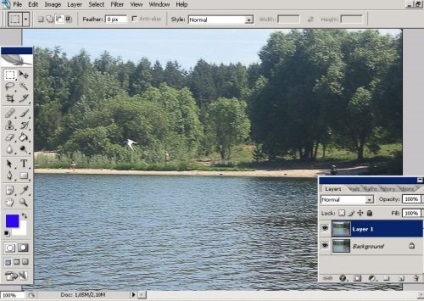
A javító maszk rétegek segítenek a kép tisztaságának növelésében. Kattintson a kerek fekete-fehér gombra a fóliák alján, és válassza ki a Fényerő / Kontraszt és szintek opciókat. Óvatosan mozgassa a csúszkákat, hogy optimális képélességet érjen el.
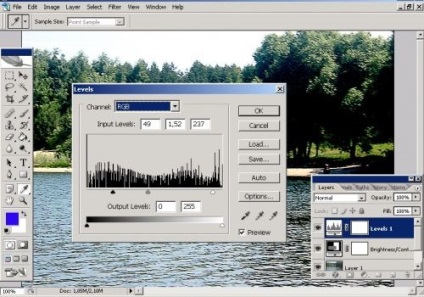
Kattintson a háttérréteg melletti szemképre, hogy láthatatlanná tegye. A látható rétegek egyesítése a Shift + Ctrl + E billentyűk segítségével.
Talán a feldolgozás folyamán a kép kezdeti színskálája megváltozott. Megpróbálhatja kijavítani ezt a mellékhatást a Képszűrő eszközzel a Kép menü Korrekciók részében. Ebben az esetben kényelmesebb a melegítõszûrõt (81) alkalmazni, hogy hozzáadja a meleg, napos napot.
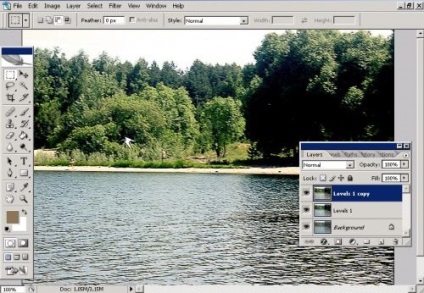
Az élesítéshez a Szűrő menü Élesítés csoportja ("Élesség") eszközeit használhatja. Válassza a Smart Sharpen (Intelligens élesítés) lehetőséget. Az Amount paraméter határozza meg a szerszám hatását a képre - Sugár - a hatás sugara. A beállítások módosítása javítja a kép minőségét.

Hasonló eszköz az Unsharp Mask ("Sharpness on the contour"). A Küszöbérték paraméter megadja a részletek simítását az élesítéskor.
Legyen óvatos a fényerőt és a kontrasztot, a magasabb értékek ne adjunk hozzá egy reális képet a kifejezés TV szolgáltatás nem fog növekedni, és károsíthatja a látást.